So deinstalliert man Apps, die die Betrugsseite VPN Update öffnen
Mac VirusAuch bekannt als: VPN update Pop-up
Der kostenlose Scanner prüft, ob Ihr Computer infiziert ist.
JETZT ENTFERNENUm das Produkt mit vollem Funktionsumfang nutzen zu können, müssen Sie eine Lizenz für Combo Cleaner erwerben. Auf 7 Tage beschränkte kostenlose Testversion verfügbar. Eigentümer und Betreiber von Combo Cleaner ist RCS LT, die Muttergesellschaft von PCRisk.
Was ist "VPN Update"?
Es gibt viele betrügerische Webseiten im Internet, die Besucher dazu verleiten sollen, die eine oder andere potenziell unerwünschte Anwendung (PUA) herunterzuladen und zu installieren. Diese spezielle Webseite legt nahe, dass Besucher, um weiterhin einige Videos ansehen zu können, eine Anwendung namens Secured VPN Pro herunterladen und installieren müssen.
Typischerweise werden solche Seiten geöffnet, wenn Benutzer auf betrügerische Anzeigen klicken, zwielichtige Webseiten besuchen oder eine PUA auf einem Browser und/oder Betriebssystem installiert haben. Einfach gesagt, Benutzer sollen solche Seiten nicht absichtlich besuchen. Daher kann weder diesen Seiten noch den durch sie beworbenen Anwendungen vertraut werden.
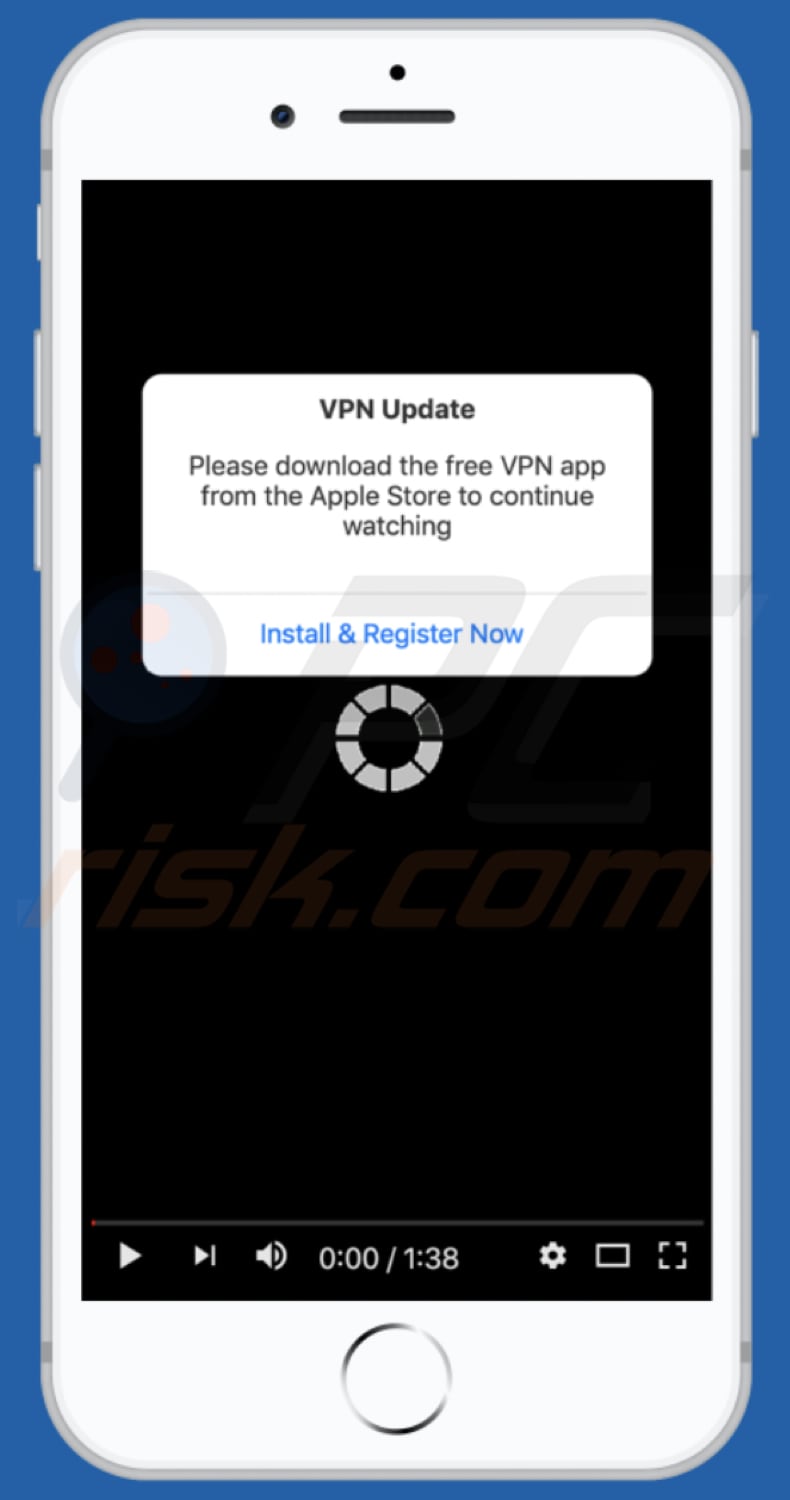
Wenn diese betrügerische Webseite besucht wird, zeigt sie ein Pop-up-Fenster an, das besagt, dass Besucher, um einige Videos weiter ansehen zu können, eine kostenlose VPN-Anwendung herunterladen müssen. Nach einem Klick auf die Schaltfläche "Jetzt installieren & registrieren" werden Besucher zu einer Download-Seite der Secured VPN Pro-Anwendung weitergeleitet.
Es ist erwähnenswert zu erwähnen, dass betrügerischen Seiten nicht getraut werden sollte, selbst wenn sie legitime Anwendungen bewerben. Alle Software sollte direkt von offiziellen Webseiten oder Verbreitungsplattformen (z.B. Apple App Store) heruntergeladen werden.
Der Hauptgrund, warum betrügerischen Seiten wie dieser niemals vertraut werden sollte, liegt darin, dass sie oft durch zwielichtige Seiten, betrügerische Werbung oder durch installierte PUAs geöffnet werden und dazu gedacht sind, verschiedene PUAs zu bewerben, z.B. Browserentführer, Anwendungen vom Typ Adware. Browserentführer sind darauf ausgelegt, gefälschte Suchmaschinen zu bewerben, indem sie die Einstellungen des Browsers ändern, z.B. die Adresse einer Standardsuchmaschine, die Startseite und die neue Registerkarte.
Sie setzen diese Einstellungen auf eine Adresse irgendeiner gefälschten Suchmaschine, so dass Benutzer diese besuchen, wenn sie einen Browser öffnen, eine neue Registerkarte öffnen und Suchanfragen in die URL-Leiste eingeben. Normalerweise können diese Änderungen nicht rückgängig gemacht werden, es sei denn, die Benutzer deinstallieren die Anwendung, die sie vorgenommen hat.
Anwendungen vom Typ Adware dienen dazu, verschiedene Werbeanzeigen (z.B. Coupons, Banner, Umfragen, Pop-ups) zu schalten, die Benutzer, die auf sie klicken, zu zwielichtigen Seiten führen. In einigen Fällen können solche Anzeigen so gestaltet sein, dass sie Skripte ausführen, die eine andere PUA herunterladen oder sogar installieren würden.
Außerdem sind sowohl Adware-artige Anwendungen als auch Browserentführer oft darauf ausgelegt, verschiedene Daten zu sammeln, die gewöhnlich mit den Surfgewohnheiten der Benutzer zusammenhängen. Zum Beispiel IP-Adressen, Adressen der besuchten Seiten, eingegebene Suchanfragen, Geo-Standorte.
Allerdings könnten solche Anwendungen auch auf sensible Daten abzielen. Schlimmer noch, ihre Entwickler könnten die gesammelten Daten missbrauchen, um durch den Verkauf an Dritte (möglicherweise Cyberkriminelle) oder auf andere Weise Einnahmen zu erzielen.
Wenn ein Browser oft von sich aus fragwürdige Seiten öffnet, dann ist es sehr wahrscheinlich, dass er dies aufgrund einer PUA tut, die bereits auf ihm (oder dem Betriebssystem) installiert ist.
| Name | VPN update Pop-up |
| Art der Bedrohung | Phishing, Betrug, Mac Malware, Mac Virus |
| Falsche Behauptung | Auf dieser Seite behauptet, dass Besucher durch die Installation eines VPN-Clients weiterhin Videos ansehen können. |
| Verwandte Domäne | wenypoll[.]com |
| Bedienende IP-Adresse (wenypoll[.]com) | 64.227.11.5 |
| Geförderte unerwünschte Anwendung | Secured VPN Pro (diese betrügerische Seite kann auch zur Werbung für andere Anwendungen verwendet werden) |
| Symptome | Ihr Mac wird langsamer als normal, Sie sehen unerwünschte Pop-up-Werbung, Sie werden auf dubiose Webseiten weitergeleitet. |
| Verbreitungsmethoden | Betrügerische Pop-up-Anzeigen, kostenlose Software-Installationsprogramme (Bündelung), gefälschte Flash Player-Installationsprogramme, Torrent-Datei-Downloads. |
| Schaden | Verfolgung des Internet-Browsers (mögliche Datenschutzprobleme), Anzeige unerwünschter Werbung, Weiterleitungen auf zweifelhafte Webseiten, Verlust privater Informationen. |
| Malware-Entfernung (Windows) |
Um mögliche Malware-Infektionen zu entfernen, scannen Sie Ihren Computer mit einer legitimen Antivirus-Software. Unsere Sicherheitsforscher empfehlen die Verwendung von Combo Cleaner. Combo Cleaner herunterladenDer kostenlose Scanner überprüft, ob Ihr Computer infiziert ist. Um das Produkt mit vollem Funktionsumfang nutzen zu können, müssen Sie eine Lizenz für Combo Cleaner erwerben. Auf 7 Tage beschränkte kostenlose Testversion verfügbar. Eigentümer und Betreiber von Combo Cleaner ist RCS LT, die Muttergesellschaft von PCRisk. |
Weitere Beispiele für betrügerische Seiten, die darauf abzielen, Benutzer zur Installation von PUAs zu verleiten, sind application-update[.]com, hatopnet[.]com und pushsix[.]xyz. Es ist erwähnenswert, dass solche Seiten oft den Eindruck erwecken, dass das Gerät des Besuchers mit Viren infiziert ist.
Auf die eine oder andere Weise sollte man ihnen niemals trauen. Wenn auf einem Browser und/oder Gerät Apps installiert sind, die für das Öffnen solcher Seiten verantwortlich sein könnten, dann sollten diese so schnell wie möglich davon deinstalliert werden.
Wie haben sich potenziell unerwünschte Anwendungen auf meinem Computer installiert?
In den meisten Fällen laden die Benutzer PUAs unbewusst herunter und/oder installieren sie: durch Anklicken irreführender Werbung, die dazu dient, bestimmte Skripte auszuführen, oder durch Herunterladen und/oder Installieren von Software, die diese als zusätzliche Angebote in ihren Setups enthält. Unerwünschte Downloads und/oder Installationen durch Setups anderer Software geschehen, wenn Benutzer sie herunterladen und/oder installieren, ohne die Einstellungen ihres Setups zu ändern.
Es ist üblich, dass Angebote zum Herunterladen und/oder Installieren von zusätzlich enthaltenen Anwendungen über die Einstellungen "Benutzerdefiniert", "Erweitert" oder andere Einstellungen des Setups abgelehnt werden können. Wenn Benutzer Downloads und/oder Installationen abschließen, ohne sie zu ändern, sind sie oft mit Angeboten zum Herunterladen und/oder Installieren zusätzlich enthaltener PUAs einverstanden. Diese Verteilungsmethode wird als "Bündelung" bezeichnet.
Wie lässt sich die Installation potenziell unerwünschter Anwendungen vermeiden?
Es ist wichtig, Programme und Dateien von offiziellen Webseiten herunterzuladen und keine Downloadprogramme (und Installationsprogramme) von Dritten, Peer-to-Peer-Netzwerke (z.B. eMule, Torrent-Clients), inoffizielle, zwielichtige Webseiten und andere Kanäle zu benutzen. Solche Kanäle werden oft als Werkzeuge zur Verbreitung unerwünschter, manchmal sogar bösartiger Software genutzt, um damit Geld zu verdienen.
Wenn ein Download- und/oder Installations-Setup Einstellungen wie "Benutzerdefiniert", "Erweitert" enthält, dann sollten diese nicht ungeprüft bleiben. Diese Einstellungen enthalten oft Angebote zum Herunterladen und/oder Installieren unerwünschter Software.
Benutzer können diese Angebote immer ablehnen, bevor sie Downloads und Installationen abschließen. Darüber hinaus sind aufdringliche Anzeigen, die auf unzuverlässigen, fragwürdigen Seiten erscheinen, oft darauf ausgelegt, andere Seiten dieser Art zu öffnen oder unerwünschte Downloads und Installationen zu verursachen.
Daher sollten solche Anzeigen nicht angeklickt werden. Typischerweise erscheinen solche Anzeigen auf Seiten im Zusammenhang mit Glücksspiel, Erwachsenen-Dating, Pornographie und anderen Webseiten dieser Art.
In einigen Fällen können sie jedoch auch auf legitimen Seiten erscheinen. Noch wichtiger ist es, keine unerwünschten, unbekannten, verdächtigen Add-ons, Plug-ins oder Erweiterungen auf einem Browser und/oder Programme dieser Art auf dem Betriebssystem installieren zu lassen.
Wenn Ihr Computer bereits mit PUAs infiziert ist, empfehlen wir, einen Scan mit Combo Cleaner Antivirus für Windows durchzuführen, um diese automatisch zu entfernen.
Text in einem Popup-Fenster, das erscheint, wenn diese Betrugsseite besucht wird:
VPN Update
Please download the free VPN app from the Apple Store to continue watchingInstall & Register Now
Gesicherte VPN Pro-Download-Seite:
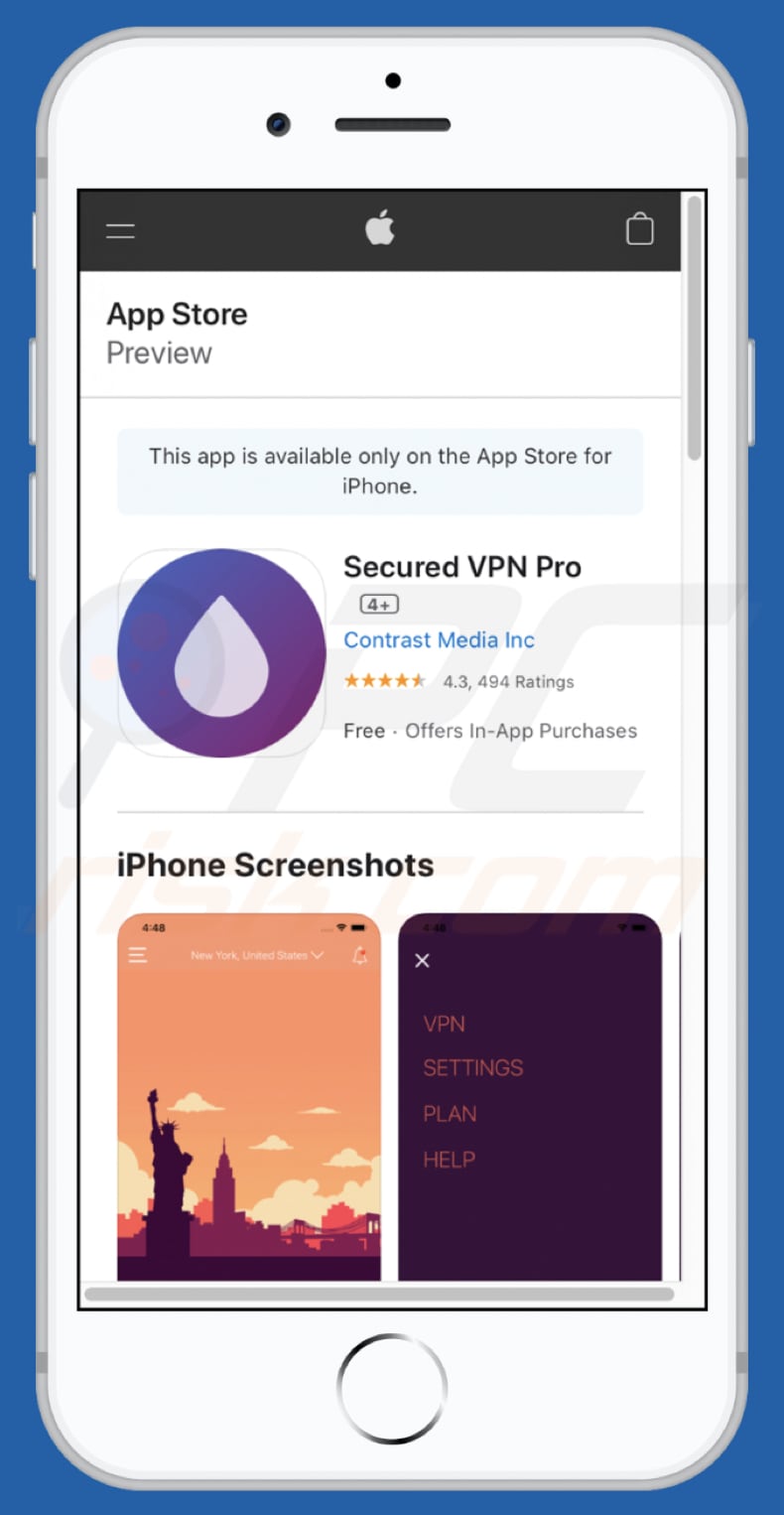
Umgehende automatische Entfernung von Malware:
Die manuelle Entfernung einer Bedrohung kann ein langer und komplizierter Prozess sein, der fortgeschrittene Computerkenntnisse voraussetzt. Combo Cleaner ist ein professionelles, automatisches Malware-Entfernungstool, das zur Entfernung von Malware empfohlen wird. Laden Sie es durch Anklicken der untenstehenden Schaltfläche herunter:
LADEN Sie Combo Cleaner herunterIndem Sie Software, die auf dieser Internetseite aufgeführt ist, herunterladen, stimmen Sie unseren Datenschutzbestimmungen und Nutzungsbedingungen zu. Der kostenlose Scanner überprüft, ob Ihr Computer infiziert ist. Um das Produkt mit vollem Funktionsumfang nutzen zu können, müssen Sie eine Lizenz für Combo Cleaner erwerben. Auf 7 Tage beschränkte kostenlose Testversion verfügbar. Eigentümer und Betreiber von Combo Cleaner ist RCS LT, die Muttergesellschaft von PCRisk.
Schnellmenü:
- Was ist "VPN Update"?
- SCHRITT 1. Mit PUAs verwandte Dateien und Ordner von OSX entfernen.
- SCHRITT 2. Betrügerische Erweiterungen von Safari entfernen.
- SCHRITT 3. Betrügerische Add-ons von Google Chrome entfernen.
- SCHRITT 4. Potenziell unerwünschte Plug-ins von Mozilla Firefox entfernen.
Das Video zeigt, wie man Adware und Browserentführer von einem Mac Computer entfernt:
Entfernung potenziell unerwünschter Anwendungen:
Potenziell unerwünschte Anwendungen von Ihrem "Programme" Ordner entfernen:

Klicken Sie auf das Finder Symbol. Im Finder Fenster, wählen Sie "Programme". Im Anwendungen Ordner, suchen Sie nach “MPlayerX”,“NicePlayer”, oder anderen verdächtigen Anwendungen und ziehen sie diese in den Papierkorb. Nachdem Sie die potenziell unerwünschte(n) Anwendung(en) entfernt haben, die online Werbung verursachen, scannen Sie Ihren Mac auf verbleibende, unerwünschte Komponenten.
LADEN Sie die Entfernungssoftware herunter
Combo Cleaner überprüft, ob Ihr Computer infiziert ist. Um das Produkt mit vollem Funktionsumfang nutzen zu können, müssen Sie eine Lizenz für Combo Cleaner erwerben. Auf 7 Tage beschränkte kostenlose Testversion verfügbar. Eigentümer und Betreiber von Combo Cleaner ist RCS LT, die Muttergesellschaft von PCRisk.
VPN update Pop-up bezogene Dateien und Ordner entfernen:

Klicken Sie auf das Finder Symbol aus der Menüleiste, wählen Sie Gehen und klicken Sie auf Zum Ordner gehen...
 Suchen Sie nach Dateien, die von werbefinanzierter Software erzeugt wurden im /Library/LaunchAgents Ordner:
Suchen Sie nach Dateien, die von werbefinanzierter Software erzeugt wurden im /Library/LaunchAgents Ordner:

Im Gehen zu Ordner...Leiste, geben Sie ein: /Library/LaunchAgents

Im "LaunchAgents" Ordner, suchen Sie nach allen kürzlich hinzugefügten, verdächtigen Dateien und bewegen Sie diese in den Papierkorb. Beispiele für Dateien, die von werbefinanzierter Software erzeugt wurden - "installmac.AppRemoval.plist", "myppes.download.plist", "mykotlerino.ltvbit.plist", "kuklorest.update.plist", etc. Werbefinanzierte Software installiert häufig mehrere Dateien zur gleichen Zeit.
 Suchen Sie nach Dateien, die von werbefinanzierter Software erzeugt wurden im /Library/Application Support Ordner:
Suchen Sie nach Dateien, die von werbefinanzierter Software erzeugt wurden im /Library/Application Support Ordner:

Im Gehen zu Ordner...Leiste, geben Sie ein: /Library/Application Support

Im "Application Support" Ordner, suchen Sie nach allen kürzlich hinzugefügten, verdächtigen Ordnern. Zum Beispiel "MplayerX" oder "NicePlayer" und bewegen Sie diese Ordner in den Papierkorb.
 Suchen Sie nach Dateien, die von werbefinanzierter Software erzeugt wurden im ~/Library/LaunchAgents Ordner:
Suchen Sie nach Dateien, die von werbefinanzierter Software erzeugt wurden im ~/Library/LaunchAgents Ordner:

Im Gehen zu Ordner Leiste, geben Sie ein: ~/Library/LaunchAgents
 Im "LaunchAgents" Ordner, suchen Sie nach allen kürzlich hinzugefügten, verdächtigen Dateien und bewegen Sie diese Ordner in den Papierkorb. Beispiele für Dateien, die von werbefinanzierter Software erzeugt wurden - "installmac.AppRemoval.plist", "myppes.download.plist", "mykotlerino.ltvbit.plist", "kuklorest.update.plist", etc. Werbefinanzierte Software installiert häufig mehrere Dateien zur gleichen Zeit.
Im "LaunchAgents" Ordner, suchen Sie nach allen kürzlich hinzugefügten, verdächtigen Dateien und bewegen Sie diese Ordner in den Papierkorb. Beispiele für Dateien, die von werbefinanzierter Software erzeugt wurden - "installmac.AppRemoval.plist", "myppes.download.plist", "mykotlerino.ltvbit.plist", "kuklorest.update.plist", etc. Werbefinanzierte Software installiert häufig mehrere Dateien zur gleichen Zeit.
 Suchen Sie nach Dateien, die von werbefinanzierter Software erzeugt wurden im /Library/LaunchDaemons Ordner:
Suchen Sie nach Dateien, die von werbefinanzierter Software erzeugt wurden im /Library/LaunchDaemons Ordner:

Im Gehen zu Ordner Leiste, geben Sie ein: ~/Library/LaunchDaemons
 Im "LaunchDaemons" Ordner, suchen Sie nach allen kürzlich hinzugefügten, verdächtigen Dateien. Zum Beispiel "com.aoudad.net-preferences.plist", "com.myppes.net-preferences.plist", "com.kuklorest.net-preferences.plist", "com.avickUpd.plist", etc., und bewegen Sie diese in den Papierkorb.
Im "LaunchDaemons" Ordner, suchen Sie nach allen kürzlich hinzugefügten, verdächtigen Dateien. Zum Beispiel "com.aoudad.net-preferences.plist", "com.myppes.net-preferences.plist", "com.kuklorest.net-preferences.plist", "com.avickUpd.plist", etc., und bewegen Sie diese in den Papierkorb.
 Scannen Sie Ihren Computer mit Combo Cleaner:
Scannen Sie Ihren Computer mit Combo Cleaner:
Wenn Sie alle Schritte in der richtigen Reihenfolge befolgt haben, sollte Ihr Mac frei von Infektionen sein. Um sicherzustellen, dass Ihr System nicht infiziert ist, scannen Sie es mit Combo Cleaner Antivirus. HIER herunterladen. Nach dem Herunterladen der Datei, klicken Sie auf das Installationsprogramm combocleaner.dmg. Ziehen Sie im geöffneten Fenster das Symbol Combo Cleaner auf das Symbol Anwendungen und legen Sie es dort ab. Öffnen Sie jetzt Ihr Launchpad und klicken Sie auf das Symbol Combo Cleaner. Warten Sie, bis Combo Cleaner seine Virendatenbank aktualisiert hat und klicken Sie auf die Schaltfläche „Combo Scan starten“.

Combo Cleaner scannt Ihren Mac jetzt auf Infektionen mit Malware. Wenn der Antivirus-Scan „Keine Bedrohungen gefunden“ anzeigt, heißt das, dass Sie mit dem Entfernungsleitfaden fortfahren können. Andernfalls wird empfohlen, alle gefundenen Infektionen vorher zu entfernen.

Nachdem Dateien und Ordner entfernt wurden, die von dieser werbefinanzierten Software erzeugt wurden, entfernen Sie weiter falsche Erweiterungen von Ihren Internetbrowsern.
VPN update Pop-up Startseiten und Standard Internetsuchmaschinen von Internetbrowsern:
 Bösartige Erweiterungen von Safari entfernen:
Bösartige Erweiterungen von Safari entfernen:
VPN update Pop-up bezogene Safari Erweiterungen entfernen:

Öffnen Sie den Safari Browser. Aus der Menüleiste wählen Sie "Safari" und klicken Sie auf "Benutzereinstellungen...".

Im Benutzereinstellungen Fenster wählen Sie "Erweiterungen" und suchen Sie nach kürzlich installierten, verdächtigen Erweiterungen. Wenn Sie sie gefunden haben, klicken Sie auf "Deinstallieren" Symbol daneben. Beachten Sie, dass Sie alle Erweiterungen sicher von ihrem Safari Browser deinstallieren können. Keine davon sind unabdingbar für die normale Funktion des Browsers.
- Falls Sie weiterhin Probleme mit Browserweiterleitungen und unerwünschter Werbung haben - Safari zurücksetzen.
 Bösartige Programmerweiterungen von Mozilla Firefox entfernen:
Bösartige Programmerweiterungen von Mozilla Firefox entfernen:
VPN update Pop-up bezogene Mozilla Firefox Zusätze entfernen:

Öffen Sie Ihren Mozilla Firefox Browser. In der oberen rechten Ecke des Bildschirms, klicken Sie auf das "Menü öffnen" (drei horizontale Linien) Symbol. Aus dem geöffneten Menü wählen Sie "Zusätze".

Wählen Sie den "Erweiterungen" Reiter und suchen Sie nach allen kürzlich installierten, verdächtigen Zusätzen. Wenn Sie sie gefunden haben, klicken Sie auf das "Entfernen" Symbol daneben. Beachten Sie, dass Sie alle Erweiterungen deinstallieren von Ihrem Mozilla Firefox Browser entfernen können - keine davon sind unabdingbar für die normale Funktion des Browsers.
- Falls Sie weiterhin Probleme mit Browserweiterleitungen und unerwünschter Werbung haben - Mozilla Firefox zurücksetzen.
 Bösartige Erweiterungen von Google Chrome entfernen:
Bösartige Erweiterungen von Google Chrome entfernen:
VPN update Pop-up bezogene Google Chrome Zusätze entfernen:

Öffnen Sie Google Chrome und klicken Sie auf das "Chrome Menü" (drei horizontale Linien) Symbol, das sich in der rechten oberen Ecke des Browserfensters befindet. Vom Klappmenü wählen Sie "Mehr Hilfsmittel" und wählen Sie "Erweiterungen".

Im "Erweiterungen" Fenster, suchen Sie nach allen kürzlich installierten, versächtigen Zusätzen. Wenn Sie sie gefunden haben, klicken Sie auf das "Papierkorb" Symbol daneben. Beachten Sie, dass Sie alle Erweiterungen sicher von Ihrem Google Chrome Browser entfernen können - keine davon sind unabdingbar für die normale Funktion des Browsers.
- IFalls Sie weiterhin Probleme mit Browserweiterleitungen und unerwünschter Werbung haben - Google Chrome zurücksetzen.
Teilen:

Tomas Meskauskas
Erfahrener Sicherheitsforscher, professioneller Malware-Analyst
Meine Leidenschaft gilt der Computersicherheit und -technologie. Ich habe mehr als 10 Jahre Erfahrung in verschiedenen Unternehmen im Zusammenhang mit der Lösung computertechnischer Probleme und der Internetsicherheit. Seit 2010 arbeite ich als Autor und Redakteur für PCrisk. Folgen Sie mir auf Twitter und LinkedIn, um über die neuesten Bedrohungen der Online-Sicherheit informiert zu bleiben.
Das Sicherheitsportal PCrisk wird von der Firma RCS LT bereitgestellt.
Gemeinsam klären Sicherheitsforscher Computerbenutzer über die neuesten Online-Sicherheitsbedrohungen auf. Weitere Informationen über das Unternehmen RCS LT.
Unsere Anleitungen zur Entfernung von Malware sind kostenlos. Wenn Sie uns jedoch unterstützen möchten, können Sie uns eine Spende schicken.
SpendenDas Sicherheitsportal PCrisk wird von der Firma RCS LT bereitgestellt.
Gemeinsam klären Sicherheitsforscher Computerbenutzer über die neuesten Online-Sicherheitsbedrohungen auf. Weitere Informationen über das Unternehmen RCS LT.
Unsere Anleitungen zur Entfernung von Malware sind kostenlos. Wenn Sie uns jedoch unterstützen möchten, können Sie uns eine Spende schicken.
Spenden
▼ Diskussion einblenden